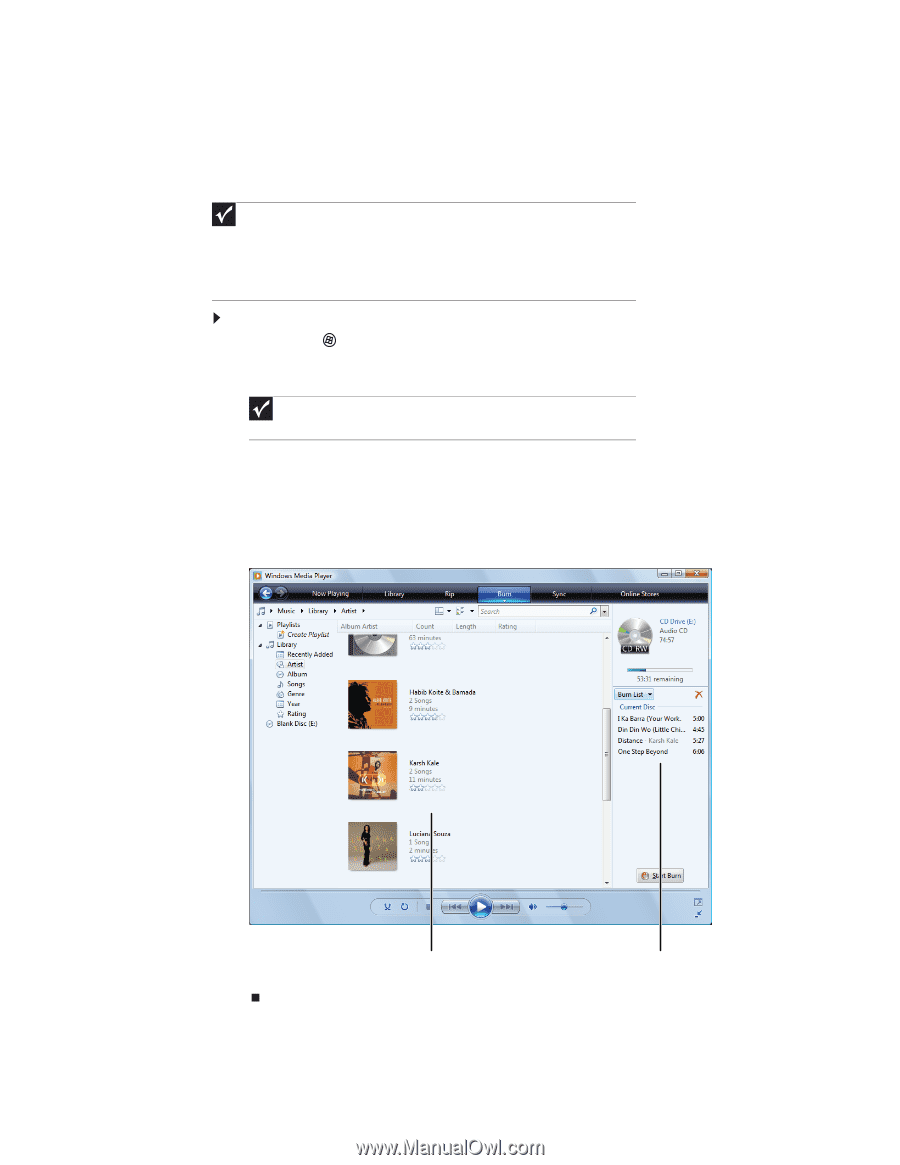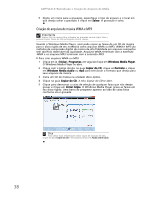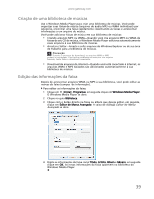Gateway NV-73 Gateway Notebook User's Guide - Brazil/Portuguese - Page 46
Criação de CDs de música e DVDs de vídeo, Criação de um CD de música
 |
View all Gateway NV-73 manuals
Add to My Manuals
Save this manual to your list of manuals |
Page 46 highlights
CAPÍTULO 4: Reprodução e Criação de Arquivos de Mídia Criação de CDs de música e DVDs de vídeo Criação de um CD de música Importante Recomendamos que você não use seu notebook para outras tarefas quando estiver criando CDs ou DVDs. Se você gravar material com proteção de direitos autorais em um CD ou DVD precisará de permissão do proprietário desses direitos. Caso contrário, poderá estar violando a lei de direitos autorais e estará sujeito ao pagamento por danos e outras indenizações. Se não tiver certeza sobre seus direitos, entre em contato com seu advogado. Para criar um CD de música usando o Windows Media Player: 1 Clique em (Iniciar), Programas, em seguida clique em Windows Media Player. O Windows Media Player se abre. 2 Insira um CD gravável vazio na unidade disco gravável. Importante Certifique-se de usar um CD gravável para criar CDs de música. A maioria dos equipamentos de som automotivos não reproduz DVDs. 3 Se uma caixa de diálogo abrir e perguntar o que deseja que seu notebook faça com o disco, clique em × para fechar a caixa. 4 Clique com o botão direito na guia Biblioteca e em seguida clique em Música. A Biblioteca de Músicas se abre. 5 Clique na guia Gravar, em seguida clique e arraste as músicas que deseja gravar no CD da Biblioteca para a Lista de Gravação. 40 Biblioteca Lista de Gravação 6 Clique em Iniciar Gravação. A música é gravada no CD vazio.